
O formato de arquivo regular para imagens produzidas no GIMP é o XCF, que não é adequado para uso fora do programa gráfico. Quando terminar de trabalhar em uma imagem no GIMP, você deve salvá-la em um formato padrão, como PNG. As instruções neste artigo se aplicam ao GIMP versão 2.10 para Windows, Mac e Linux.
Como salvar um PNG no GIMP
Para salvar um arquivo XCF no formato PNG usando o GIMP:
-
Abra o arquivo XCF que deseja converter no GIMP.
-
Selecione Arquivo > Exportar como.
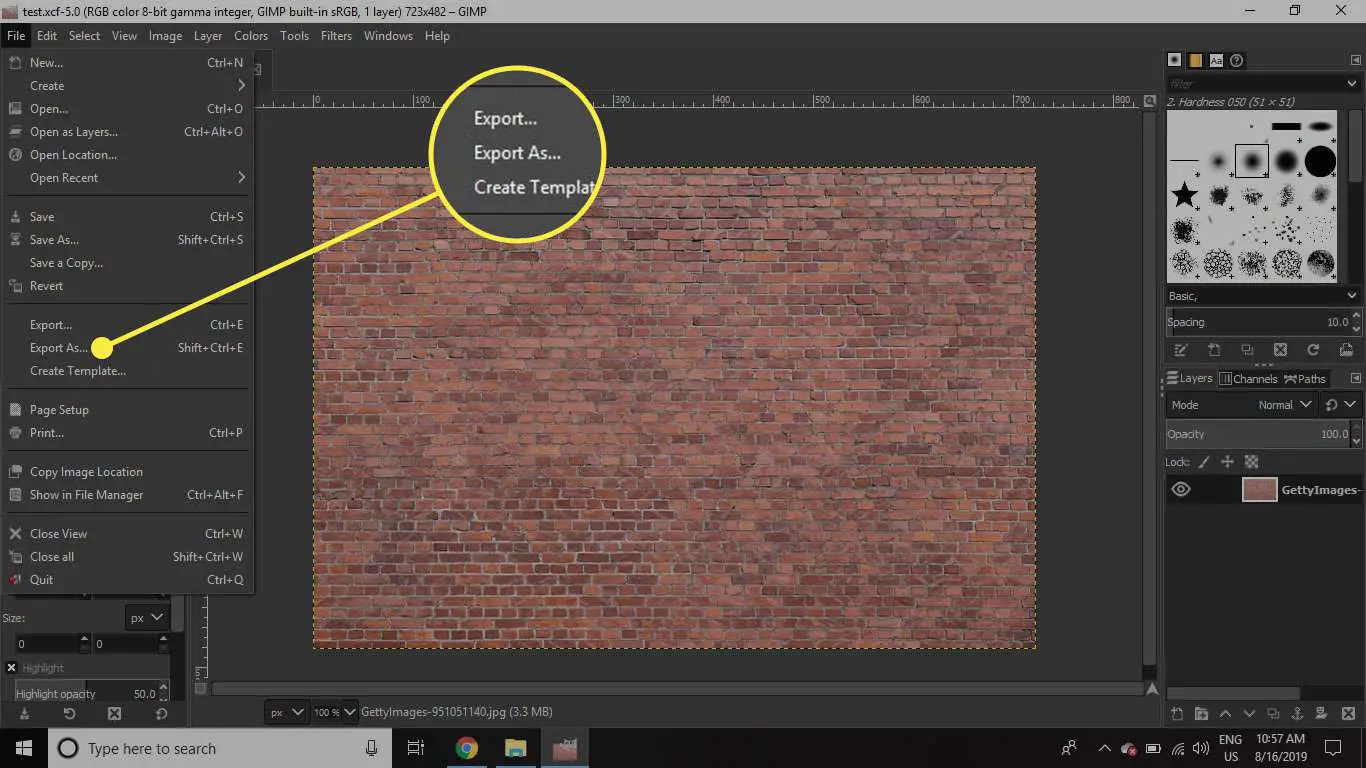
-
Clique em Selecione o tipo de arquivo (acima de Ajuda botão).
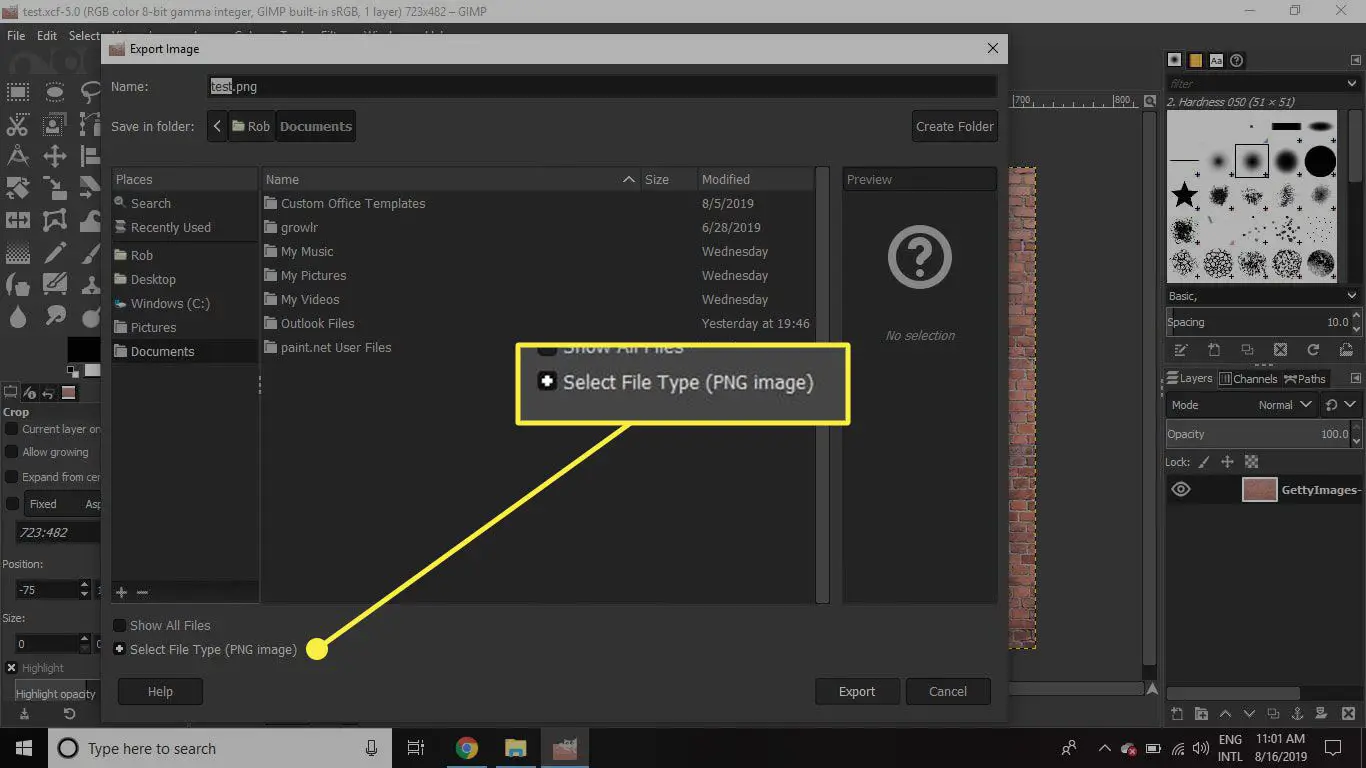
-
Selecione Imagem PNG da lista e, em seguida, selecione Exportar.
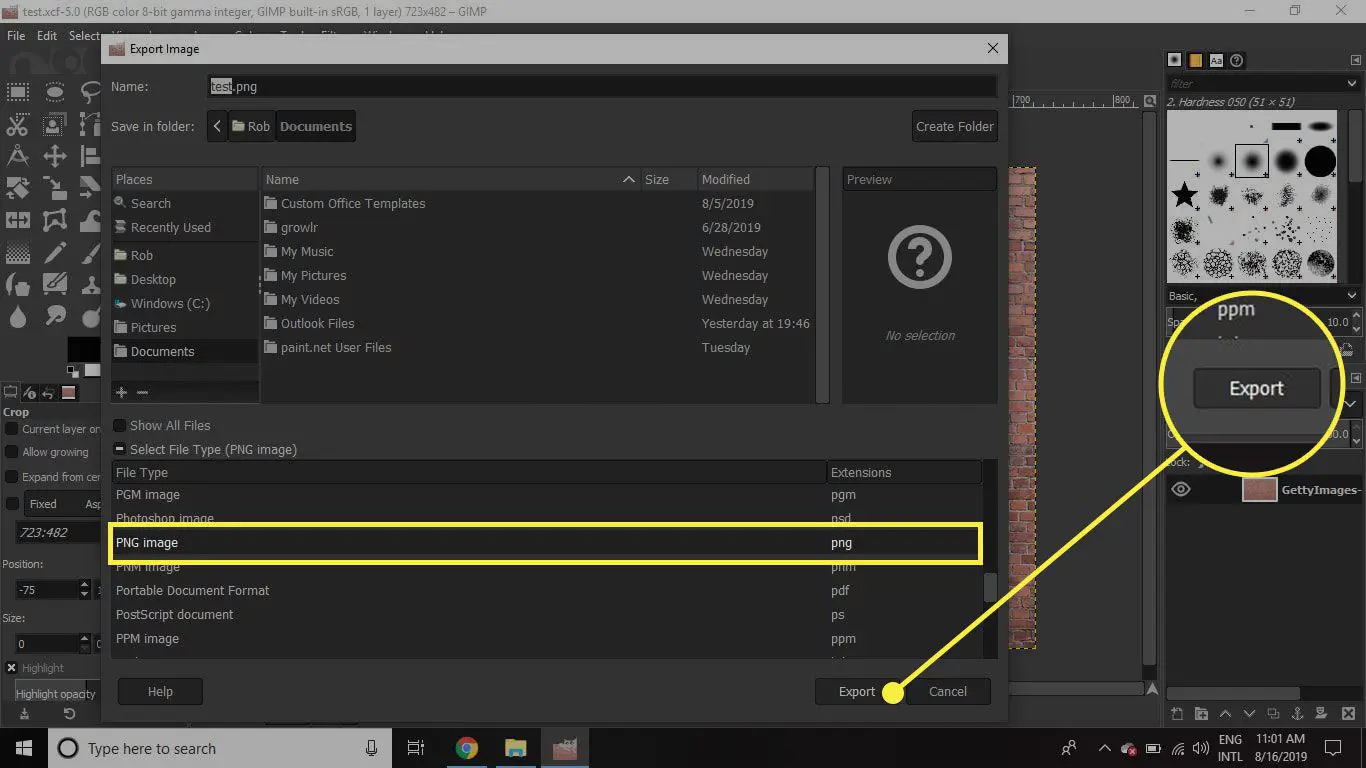
-
Ajuste as configurações de acordo com sua preferência e selecione Exportar novamente. Recursos como camadas não são suportados em arquivos PNG, portanto, todas as camadas serão mescladas durante o processo de exportação.
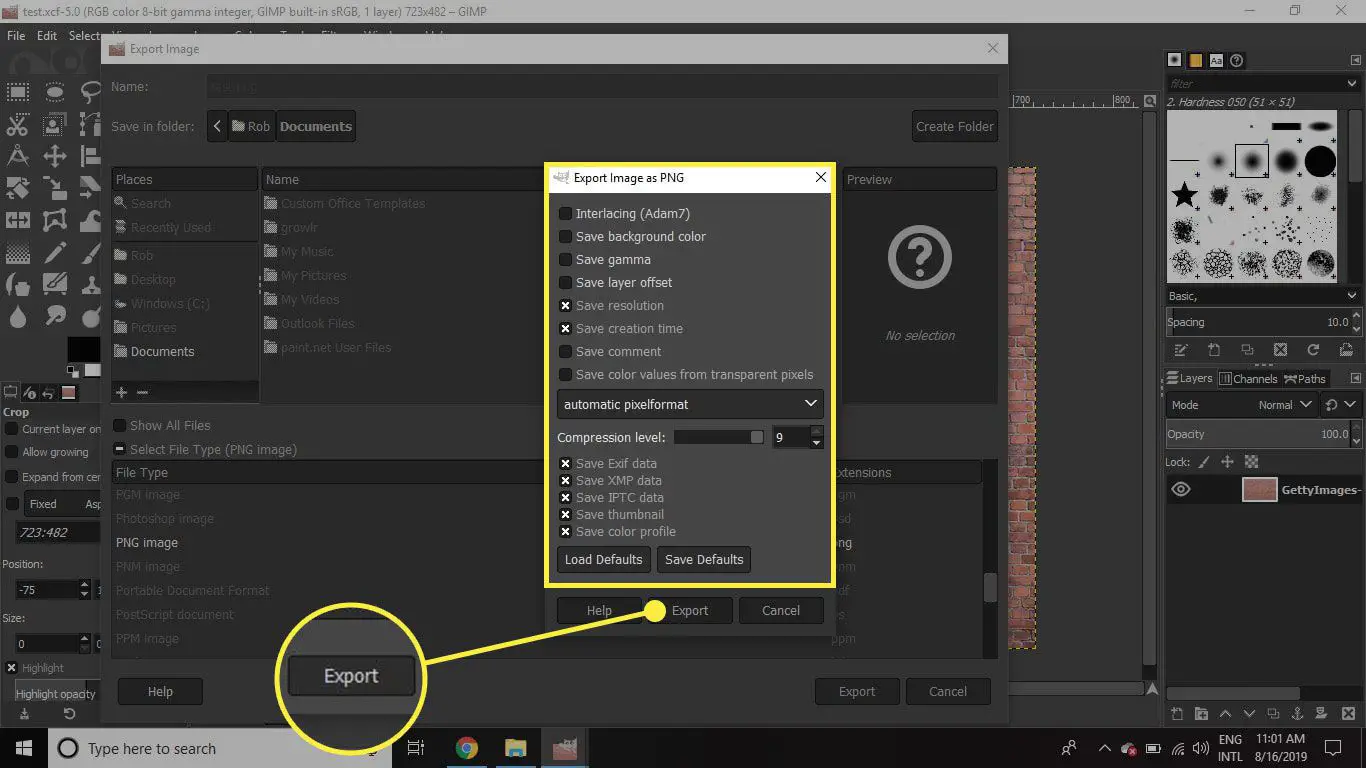
-
O arquivo PNG será salvo no mesmo local do arquivo XCF original.
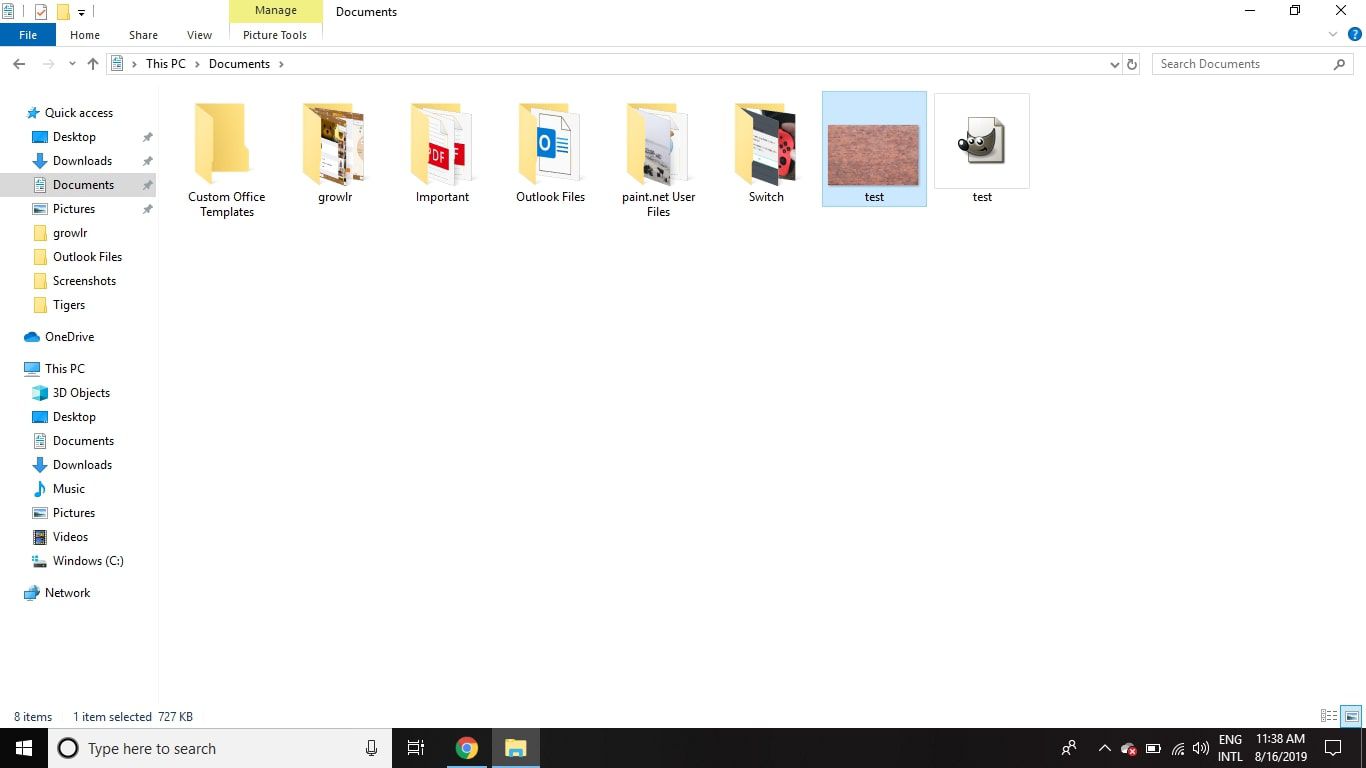
A caixa de diálogo de exportação no GIMP
Existem várias opções na caixa de diálogo Exportar que você pode selecionar para otimizar suas imagens para a web. Por exemplo:
- Entrelaçar carregará o PNG progressivamente em uma página da web.
- Salvar cor de fundo permite que você especifique a cor de fundo quando o PNG sendo exibido em um navegador não suporta transparência variável. A cor de fundo na caixa de ferramentas é a cor especificada.
- Salvar gama ajuda os navegadores a exibir as cores com mais precisão.
- Salvar resolução, Economize tempo de criação, e Salvar Comentário armazena essas informações nos metadados do arquivo.
É melhor deixar as outras configurações com seus padrões.
Por que usar arquivos PNG?
PNG significa “gráficos de redes portáteis”. Esses arquivos são salvos em um formato sem perdas, o que significa que a alteração do nível de compactação não afetará sua qualidade. Quando você salva uma imagem em PNG, é garantido que ela aparecerá pelo menos tão nítida quanto a imagem original. Os arquivos PNG também oferecem alta capacidade de transparência.
